Firma documenti PDF senza stampare
Se usi il Mac per lavoro, potresti dover spesso firmare file PDF. Sappiamo tutti quanto sia noioso stampare il file, firmarlo e quindi scansionarlo o scattarne una foto in modo da poterlo inviare. Fortunatamente, Apple ci ha pensato e ha fornito agli utenti Mac una soluzione migliore.
Su un Mac, puoi firmare rapidamente un file PDF utilizzando l'app Anteprima e ci sono due metodi per farlo. Dai un'occhiata qui sotto.
Firma PDF utilizzando la fotocamera del tuo Mac
Fare doppio clic sul file PDF che si desidera firmare e, per impostazione predefinita, dovrebbe aprirsi nell'app Anteprima. Una volta caricato il file, fare clic sull'icona "Firma" sulla barra degli strumenti e quindi selezionare l'opzione "Fotocamera".
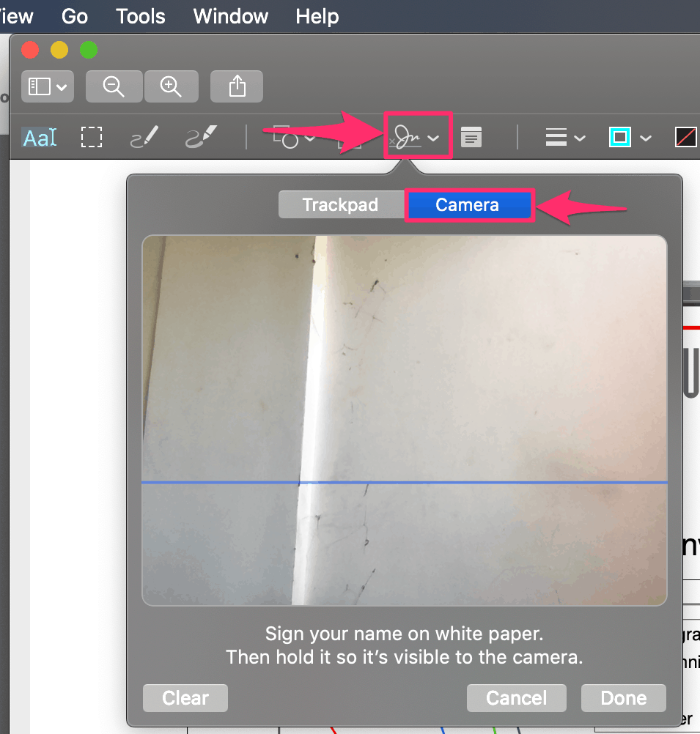
Ora prendi un foglio bianco e una penna e metti la tua firma su di esso. Dopodiché, tieni la tua firma sul foglio davanti alla telecamera. Non preoccuparti per l'immagine invertita, l'anteprima la risolverà una volta acquisita la firma.

Una volta che la fotocamera acquisisce la firma, la visualizzerà sullo schermo. Sii paziente, però. Potrebbe volerci un po '. Quando viene visualizzato sullo schermo, verifica che sia stato scansionato correttamente e fai clic sul pulsante "Fine".
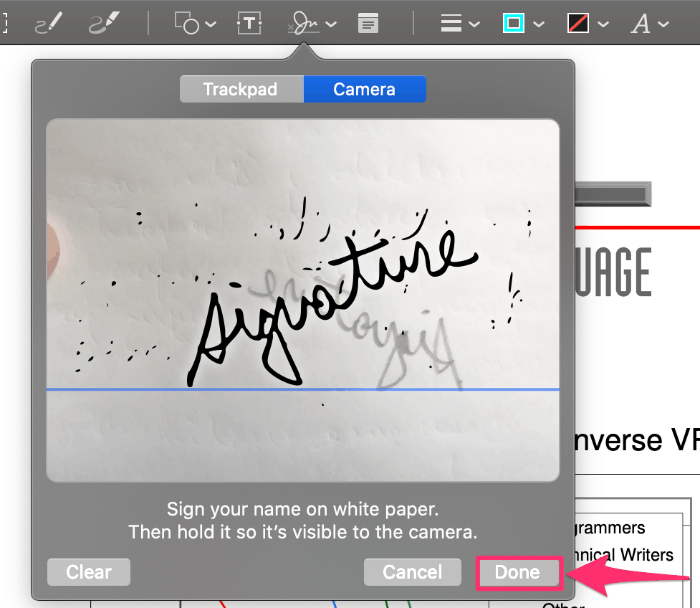
Se la firma acquisita non sembra corretta o sufficientemente chiara, fai clic sul pulsante "Cancella" (a sinistra) e il software tenterà di acquisire nuovamente la firma.
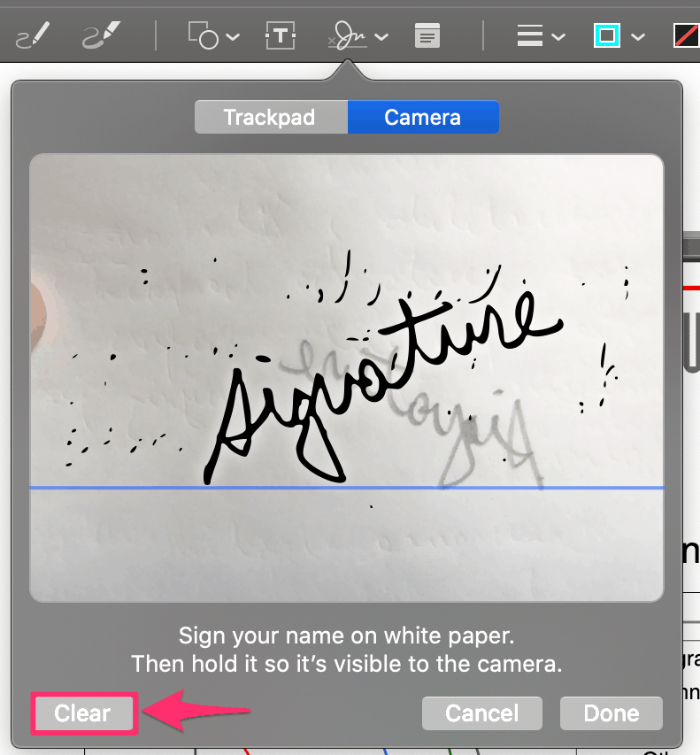
Puoi anche utilizzare la "barra dei menu" nell'app Anteprima per visualizzare la schermata di acquisizione della fotocamera.
Vai a Strumenti » Annotare » Firme e seleziona l'opzione "Gestisci firme". Quindi, fai clic sul pulsante "Fotocamera" e segui gli stessi passaggi sopra menzionati.
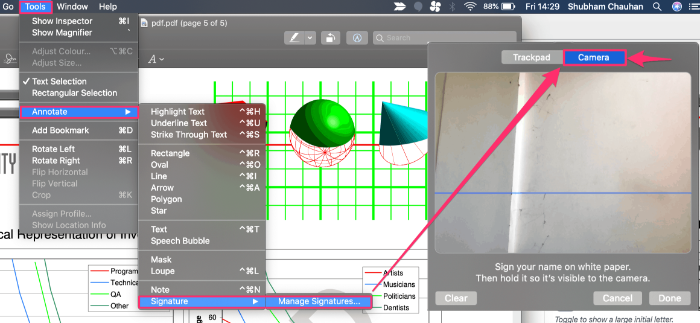
Firma PDF utilizzando il trackpad sul tuo Mac
Se pensi di poter disegnare una buona firma usando il trackpad sul tuo Macbook, c'è un'opzione anche per questo nell'app Anteprima.
Per iniziare, apri il file PDF che desideri firmare. Dovrebbe aprirsi nell'app Anteprima per impostazione predefinita. Fare clic sull'icona "Firma", quindi fare clic sul pulsante "Trackpad" nella schermata a comparsa. Infine, fai clic sull'area "Fai clic qui per iniziare".
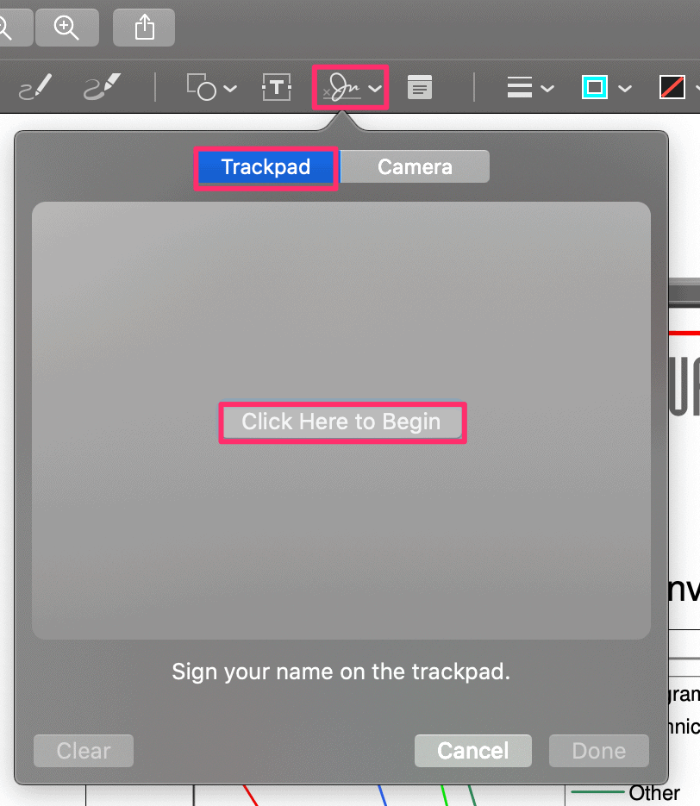
Ora, devi disegnare la tua firma sul trackpad con il dito, puoi anche usare una Apple Pencil se ne hai una. Una volta fatto, premi un tasto qualsiasi sulla tastiera per finire.
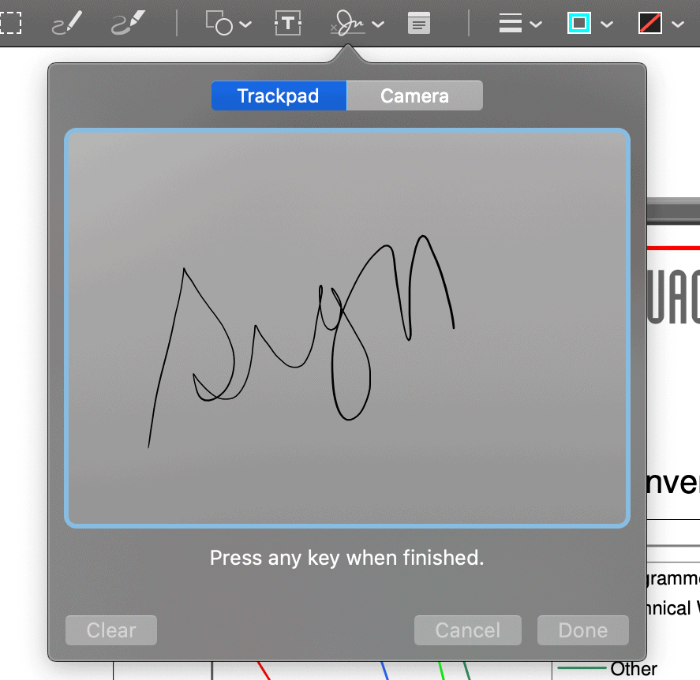
Se la firma sembra abbastanza buona, fai clic sul pulsante "Fine".
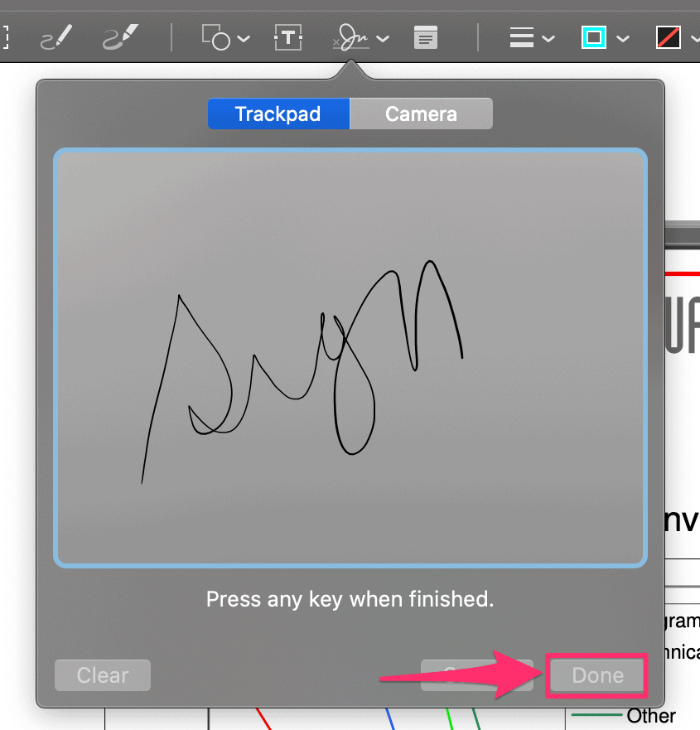
Se la firma non sembra abbastanza impressionante, fai clic sul pulsante "Cancella" e riprova.
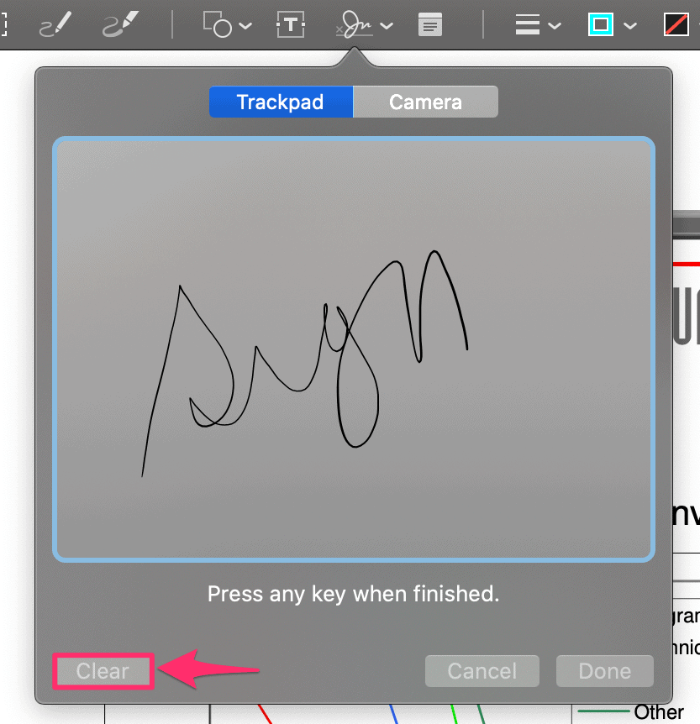
Conclusione
Mentre il metodo "Trackpad" è più veloce, l'acquisizione della fotocamera è un modo più accurato e dall'aspetto piuttosto naturale per firmare un file PDF su Mac.
Detto questo, puoi anche utilizzare strumenti gratuiti come PDF24 per firmare digitalmente un file PDF online.
